Kaip pašalinti programas "Android TV"

Turiu vieną klausimą: kodėl jūsų" Android TV "įdiegta tiek daug programų? Jūs žinote, kad visi tie dalykai, kuriuos įdiegėte "tiesiog išbandyti", tada niekada nenaudojote dar kartą? Taip, tai daiktai. Tai yra apie tai, kad jūs išvalėte tą mažą jūsų dėžutę, tokiu būdu jūs galėsite palikti naujų dalykų, kuriuos galėsite naudoti tik vieną kartą. Tai užburtas ratas.
Iš tikrųjų yra keletas skirtingų būdų pašalinti programas "Android TV". Laimei, mes turime jums padengti abiem. Leisk mums tai padaryti.
Kaip pašalinti programas tiesiai iš paleidimo programos
Nuo 6.0 versijos "Android" galite ne tik susitvarkyti, kaip jūsų programos pateikiamos paleidimo priemonėje, bet ir greitai jas pašalinti.
Pirmas dalykas, kurį norėsite padaryti, yra naršyti į programą, kurią norite pašalinti, tada ilgai paspauskite ją, naudodamas nuotolinio valdymo pulto pasirinkimo mygtuką.
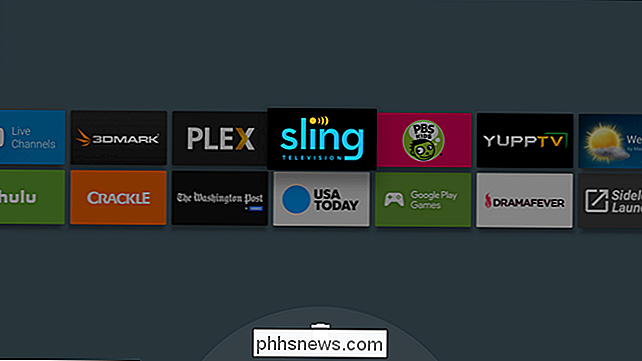
Kai ekrano fonas tampa pilkas, esate "redaguoti" " Meniu. Apatinėje dalyje yra šiukšliadėžė - tiesiog perkelkite programą į tą padėtį, tada paspauskite pasirinkimo mygtuką.
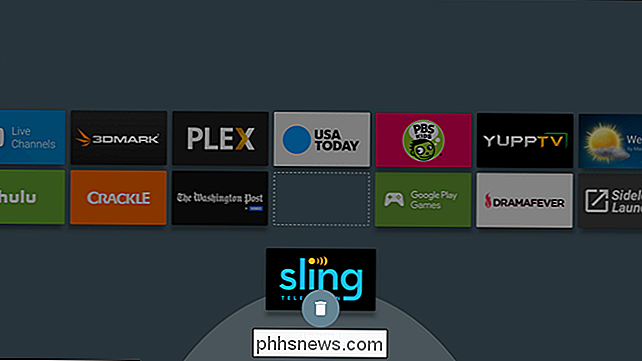
Tai perkels jus į meniu "Pašalinti programą". Jei norite visiškai pašalinti programą iš įrenginio, pasirinkite "Gerai".
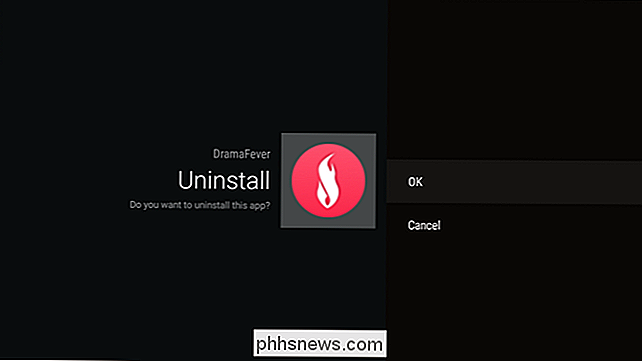
Kai baigsite, grįšite pagrindinio ekrano išdėstymo redagavimo meniu, kuriame galėsite toliau pašalinti nenaudojamas programas arba visiškai išeiti.
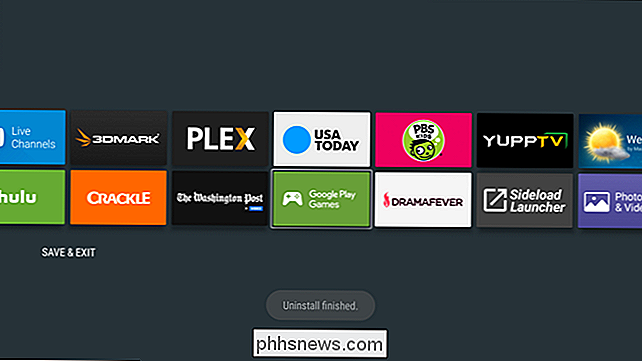
Kaip pašalinti programas iš Nustatymų meniu
Nors šis metodas taip pat veikia su "Android 6.0", "Android TV 5.x" programoje galima pašalinti tik programas.
Pirma, nukreipkite į meniu Nustatymai, slinkdami į pagrindinio ekrano apačią ir pasirinkdami piktogramą.

Iš ten pereikite, kol pamatysite "Nustatymai ir iš naujo", tada pasirinkite.
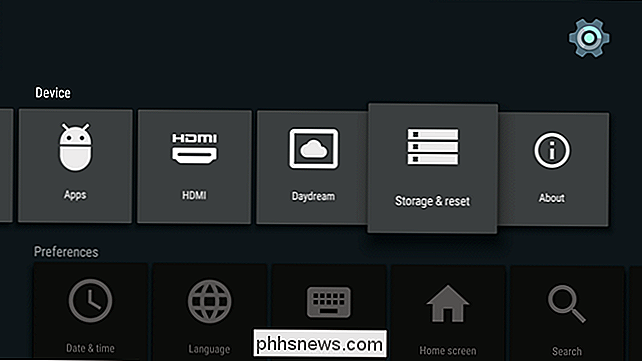
Šiame meniu yra pora variantų: "Vidinė saugykla" ir "Gamyklinių duomenų atstatymas". Jūs norite, kad pirmasis.
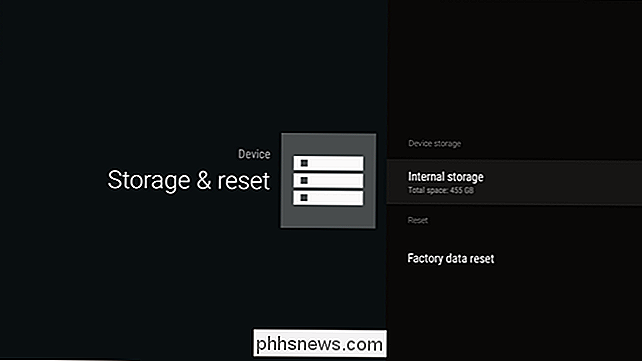
Šiame meniu bus išskirti visi jūsų "Android TV" dėžėje esančios vietos, tačiau mes čia domina tik pirmu variantu: "Apps". Pasirinkite tai.
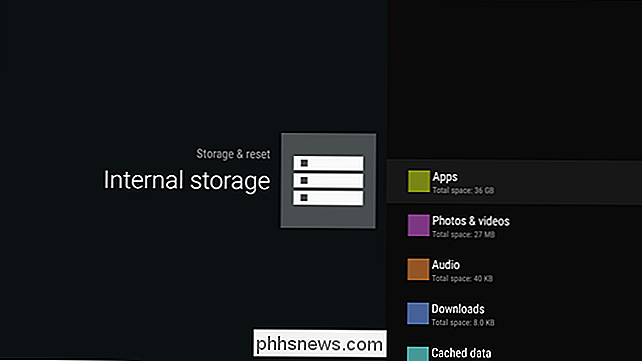
Skiltis suskirstyta į keletą kategorijų, bet labiausiai domina yra "Atsisiųstos programos" . "Tai apima visas programas, kurias įdiegėte į savo dėžutę, tiek iš" Google Play "parduotuvės, tiek iš tų, su kuriais esate pakabintas.
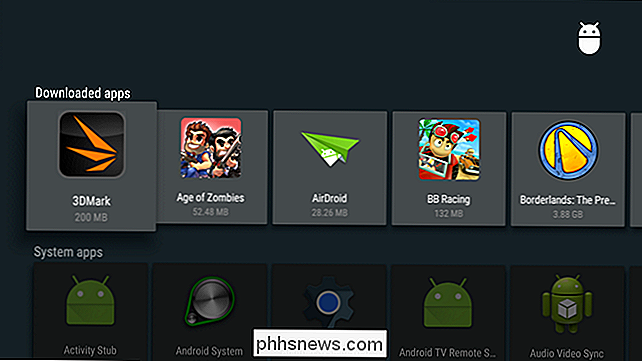
Slinkite iki, kol rasite tą, kurį norite pašalinti, tada pasirinkite jį. Bus atidarytas naujas meniu su keliomis parinktimis, tiesiog pereikite prie "Pašalinti" ir pasirinkite jį.
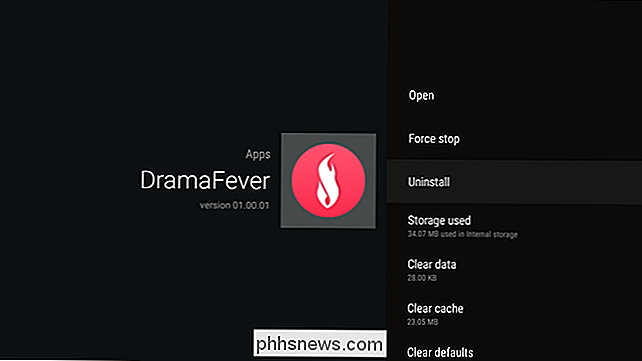
Dabar bus atidarytas meniu "Pašalinti" - tiesiog norėdami visiškai pašalinti programą pasirinkite "Gerai".
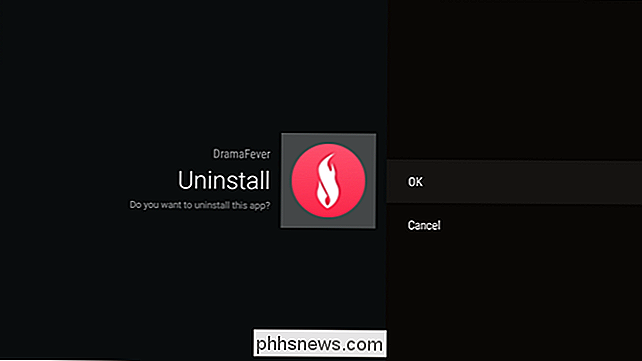
Štai ir jūs padaryta.
Nors šiek tiek pagamintas ir labiau paini, nei turėtų būti, programų pašalinimas programoje "Android" 5.x vis dar yra gana paprastas procesas. Tai dar lengviau, kai jūsų įrenginys bus atnaujintas iki 6.0 (ar artėjančio "Android N"). Geros naujienos yra tai, kad jūs vėl grįšite į "Netflix" žiūrėjimą ir "Doritos" vartojimą netrukus, nepriklausomai nuo to, kokį metodą turite naudoti (arba pasirinkti).

Kaip gauti "Outlook" pranešimus tik svarbiems laiškams
"Microsoft" manė, kad jie yra naudingi, kai jie nustato pranešimus apie naują el. Laišką. Tačiau nuolatinis pranešimų užtvaras taip pat gali sutrikdyti jūsų minties trauką. Galite išjungti pranešimus visiškai arba dar geriau - galite nustatyti, kad "Outlook" praneštų tik apie svarbius el. Laiškus. Kaip sukurti paprastą taisyklę SUSIJĘS: Kaip išjungti "Desktop notifications" programoje "Outlook" 2013 m.

Kaip saugiai bendrinti slaptažodžius su šeimos nariais
Slaptažodžio išsaugojimas yra pagrindinė saugumo praktika, tačiau yra laiko, kai norite bendrinti slaptažodį su šeimos nariais. Nepaisant to, neleiskite siųsti šiais slaptažodžiais el. Paštu! Vietoj to naudokite šias saugias alternatyvas. Kodėl aš noriu tai padaryti? Nors dauguma jūsų slaptažodžių turėtų likti slapti, daugeliu atvejų pasidalinti slaptažodžiu su savo sutuoktiniu ir šeimos nariais yra naudinga.



